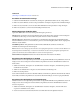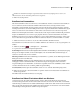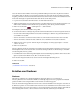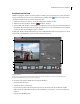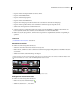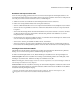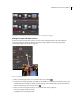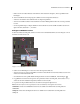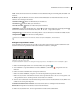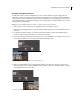Operation Manual
397VERWENDEN VON PHOTOSHOP ELEMENTS 7
Erstellen einer Diashow
Mithilfe des Dialogfelds „Diashow“ können Sie Diashows erstellen. Sie können jederzeit eine Vorschau der Diashow
anzeigen, indem Sie in der Leiste am oberen Fensterrand auf „Vollbildvorschau“ klicken. Sie können auch auf
„Wiedergabe“ klicken, um eine Vorschau der Diashow zu sehen.
1 Wählen Sie im Fotobrowser die Fotos aus, die Sie in die Diashow einbinden möchten.
2 Wählen Sie auf der Registerkarte „Erstellen“ die Option „Diashow“.
3 Wenn das Dialogfeld „Diashow-Voreinstellungen“ angezeigt wird, können Sie entweder die Standardeinstellungen
übernehmen (die meisten Optionen können später ggf. geändert werden) oder die Einstellungen anpassen. Klicken
Sie dann auf „OK“, um das Dialogfeld „Diashow“ zu öffnen.
Im Dialogfeld „Diashow“ finden Sie alle Werkzeuge, die Sie zum Erstellen Ihrer Diashow benötigen. Die Fotos, die Sie
für die Diashow ausgewählt haben, werden am unteren Fensterrand angezeigt.
Dialogfeld „Diashow“
A. Menü „Datei“ B. Symbolleiste C. Folienvorschau D. Wiedergabesteuerung E. Schnell neu ordnen F. Storyboard G. Name der
Hintergrundmusikdatei H. Palettenbereich I. Dauer der Diashow
4 Bearbeiten Sie die Diashow mithilfe einer der folgenden Methoden:
• Ordnen Sie die Folien neu an.
• Skalieren Sie ein Foto auf einer Folie.
• Fügen Sie eine neue leere Folie ein. Beispielsweise können Sie auf einer leeren Folie eine Titelseite erstellen.
• Klicken Sie mit der rechten Maustaste auf eine Folie und wählen Sie „Folie löschen“, um sie aus der Diashow zu
entfernen.
• Fügen Sie einen Musikclip hinzu.
A
B
C
D
E
F
G
H
I